Aproveche el poder de la IA para generar imágenes personalizadas para sus sitios Divi y WordPress
Publicado: 2023-03-08Sin duda, ha oído hablar de algunos de los hitos recientes en la aplicación práctica de tecnologías basadas en inteligencia artificial (IA) para tareas cotidianas. Un ejemplo de ello es Chat-GPT, que rápidamente demostró ser una herramienta innovadora en el ámbito de la generación de contenido basado en texto. (¡No tuvo nada que ver con escribir esta publicación de blog, que es 100% hecha por humanos!) Pero hoy, estoy emocionado de compartir un proyecto en el que hemos estado trabajando aquí en WP Zone en una categoría diferente de creación de contenido: basado en IA. ¡generación de imágenes para sus sitios de WordPress , con compatibilidad para creadores de páginas populares como el constructor Divi y el editor de bloques de WordPress (también conocido como Gutenberg)!
Una imagen vale más que mil palabras, así que aquí van tres de ellas:



Cada una de estas fotos fue generada por el nuevo complemento AI Image Lab de WP Zone en modo "Foto", basado en una o más frases de texto cortas que se ingresaron para describir la imagen que quería. A diferencia de las fotos de archivo, se crean totalmente personalizadas según sus especificaciones, y las posibilidades de encontrar la misma foto que ya está en uso por otra persona son minúsculas, incluso si alguien más hubiera ingresado exactamente la misma descripción y parámetros en AI Image Lab.
Estas son las buenas noticias: hemos decidido lanzar una versión beta de AI Image Lab para que la instale y la use en sus sitios de forma gratuita , sin límite en la cantidad de sitios en los que puede usarla y sin límite en la cantidad. de fotos que puede generar, dentro de límites razonables en un período de tiempo determinado para ayudar a garantizar una buena experiencia para todos los usuarios.
Preparándose
Así es como puede comenzar a utilizar el poder de la IA en la biblioteca multimedia y el contenido de imágenes de WordPress de su sitio:
- Necesitará una copia del complemento AI Image Lab , que está convenientemente alojado en WordPress.org y está disponible buscando "AI Image Lab" en la pantalla Complementos> Agregar nuevo en su administrador de WordPress, o como una descarga de archivo zip desde la página del plugin de WordPress.org.
- Con el complemento activo, deberá conectarlo a su cuenta de WP Zone para permitir que se comunique con nuestra API de generación de imágenes de IA. Puede iniciar este proceso seleccionando AI Image Lab en su menú de administración de WordPress y haciendo clic en el botón Conectar.
- Si aún no ha iniciado sesión en WP Zone, se le pedirá que inicie sesión (si tiene una cuenta) o que se registre. Registrar una cuenta es gratis y no se requiere información de pago.
- Si este es el primer sitio al que se conecta a AI Image Lab con su cuenta de WP Zone, se le pedirá que verifique su dirección de correo electrónico. Recibirá un número PIN en la dirección de correo electrónico registrada en su cuenta de WP Zone, que luego debe ingresar en el sitio cuando se le solicite. No debería tener que repetir este paso de verificación para los sitios posteriores que conecte a la misma cuenta.
- Una vez que se complete la validación del correo electrónico, se le pedirá una vez más que confirme que desea conectar su sitio a AI Image Lab. Al hacer clic en el botón en este mensaje de confirmación, debería regresar a su sitio, que ahora debería estar conectado y listo para generar imágenes.
¡Experimenta la Magia!
Ahora que está listo para comenzar a crear imágenes, puede hacerlo en algunos lugares diferentes. Por ejemplo, puede dirigirse a la página de Medios en su administrador de WordPress, donde ahora verá un nuevo botón llamado Generar imagen con IA cerca de la parte superior de la página. Sin embargo, a los efectos de esta demostración, se utilizará el módulo Imagen de Divi . La interfaz de AI Image Lab es muy similar independientemente de dónde se use (un proceso muy similar también se aplica en otros creadores de páginas, como el editor de bloques de WordPress y sus respectivos módulos o bloques de imágenes).
En su página o publicación Divi, inserte un nuevo módulo de imagen. En la configuración del módulo Imagen, haga clic en la imagen de marcador de posición para abrir la ventana de carga/selección de imágenes. Haga clic en la pestaña Generar imagen con IA para ver la interfaz de AI Image Lab.
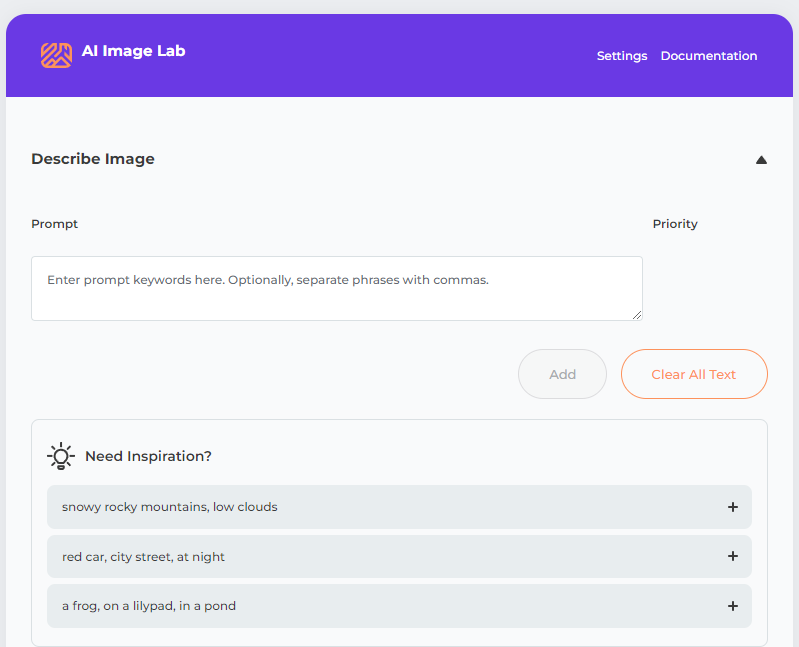
Ahora necesitará describir su imagen deseada con algo de texto. Cuantos más detalles proporciones, mejor. Ingrese su descripción en el campo de texto en la sección Describir imagen, luego haga clic en el botón Agregar debajo del campo de texto. Si usa comas en su descripción, se dividirá automáticamente en frases, lo que le permite agregar peso a las frases para ajustar aún más la imagen de salida (hablaremos sobre el peso un poco más adelante, así que simplemente ignórelo por ahora) .
Para fines de demostración, utilizaremos el siguiente mensaje: montañas rocosas nevadas, nubes bajas . Después de hacer clic en el botón Agregar, esto se divide automáticamente en dos frases, "montañas rocosas nevadas" y "nubes bajas". Por ahora, no nos preocuparemos por ninguna de las otras opciones del generador de imágenes, simplemente siga adelante y haga clic en el botón Generar imágenes cerca de la parte inferior de la interfaz de generación de imágenes.
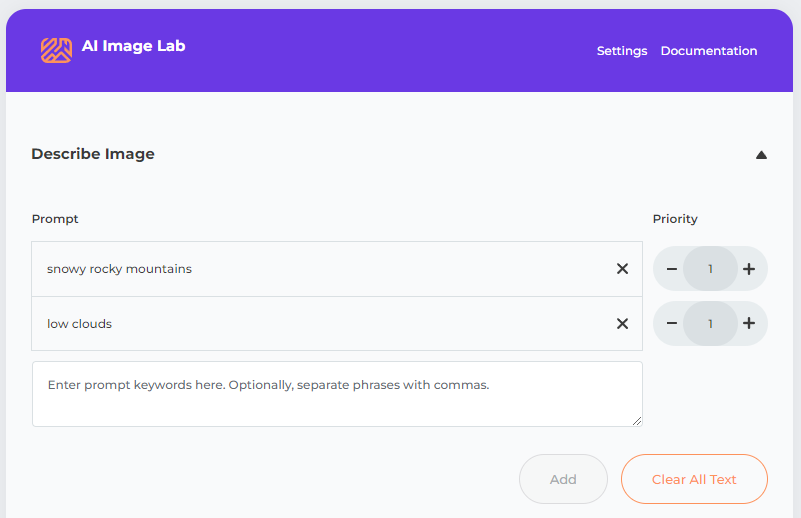
Las imágenes resultantes se cargan debajo de la interfaz de generación de imágenes. Generar las imágenes lleva algo de tiempo, pero debería ver que los cuatro cuadros de vista previa comienzan a llenarse en 30 segundos, a menos que el servicio esté particularmente ocupado. Una vez que se hayan cargado las vistas previas de las imágenes, puede hacer clic en ellas para ver una versión más grande de la imagen (según el tamaño de imagen seleccionado y el tamaño de su pantalla). Las vistas previas tendrán una marca de agua por ahora, pero la marca de agua no estará presente en las imágenes que seleccione para agregarlas a su sitio. Si ninguna de las cuatro imágenes que se generaron es adecuada para su uso, puede hacer clic en Generar imágenes nuevamente para obtener otras cuatro vistas previas de imágenes. Opcionalmente, puede modificar el texto descriptivo para refinarlo y reflejar mejor la imagen que está buscando.

Una vez que haya encontrado la imagen que desea usar y haya hecho clic en la miniatura para ver la imagen, haga clic en el botón Obtener imagen cerca de la parte superior de la imagen para descargarla en su sitio. La imagen debe seleccionarse automáticamente y estar lista para usar en el módulo Imagen (sin la marca de agua de WP Zone) una vez que se haya descargado del servicio AI Image Lab.
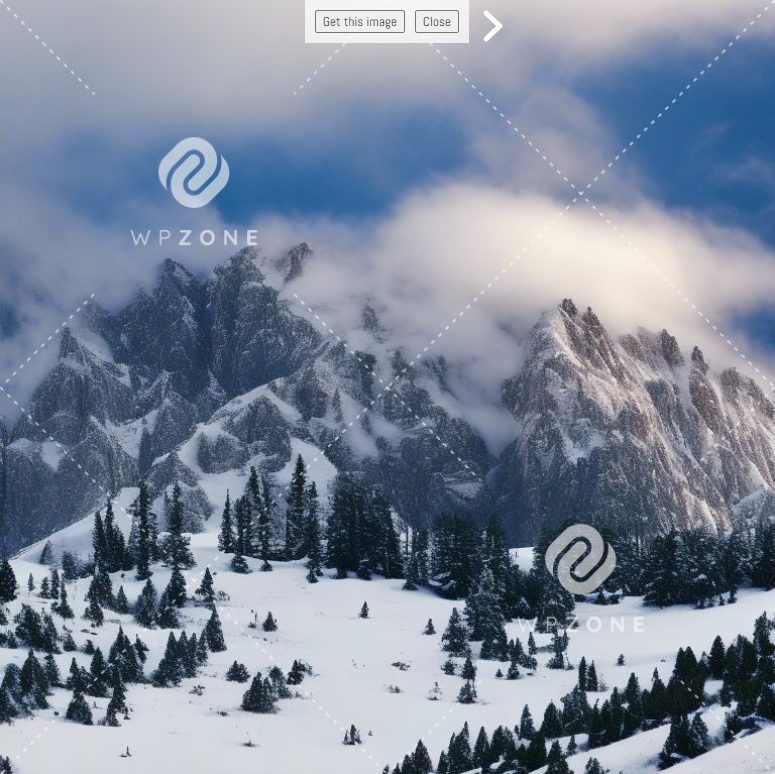
Obtener las imágenes que desea
La clave para generar imágenes de alta calidad y adecuadas al propósito con AI Image Lab radica en el mensaje de texto y los parámetros que se suministran al motor de IA. Voy a entrar en detalle discutiendo algunos de estos ahora.
Ponderación rápida
La interfaz de solicitud de AI Image Lab utiliza pesos numéricos (que van del 1 al 5) para permitirle aumentar el énfasis en ciertas frases en su solicitud de texto. Esto se explica mejor con un ejemplo. Tomando nuestro indicador de muestra anterior con dos frases, "montañas rocosas nevadas" y "nubes bajas", y sin cambios de ponderación, podríamos obtener una imagen como esta:

Esta imagen incluye los dos elementos que se especificaron en el aviso, las montañas y las nubes. Pero, ¿y si queremos que las nubes sean más prominentes? Esto es tan simple como hacer clic en el botón "más" en el control de peso a la derecha de la frase "nubes bajas" para aumentar el peso de esa frase.

Con el peso establecido en 3 en lugar de 1, es posible que obtenga una imagen como esta:

Observe cómo las nubes son mucho más prominentes en la segunda imagen en comparación con la primera.
Dimensiones y Calidad
Debajo del cuadro de texto del mensaje, hay algunos otros parámetros que se pueden configurar en el conmutador Describir imagen, controlando la calidad y las dimensiones de la imagen. Con la opción de tamaño personalizado, puede elegir cualquier dimensión de ancho y alto para su imagen dentro de las dimensiones mínimas y máximas admitidas por el servicio.
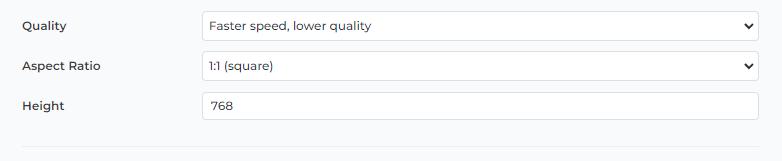
Estilo
La palanca Estilo le permite elegir uno de varios tipos de imágenes preestablecidos, como Foto, Pintura o Ilustración. Cada tipo de imagen tiene una serie de opciones adicionales que puede usar para personalizar aún más la apariencia de la imagen de salida.
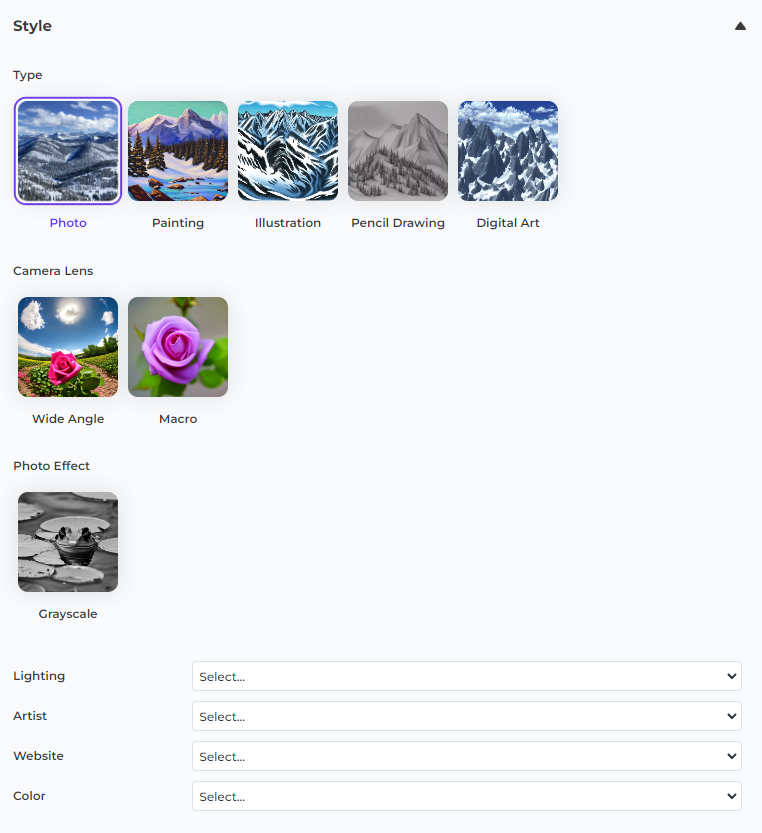
¿Que estas esperando?
¡Únase a la revolución de creación de contenido de IA y pruebe AI Image Lab en su sitio hoy mismo!
Preguntas frecuentes
¿Hay alguna tarifa por usar AI Image Lab?
AI Image Lab se encuentra actualmente en Beta y está disponible para todos sin cargo y sin limitaciones en la cantidad de sitios en los que puede usarlo. Es posible que introduzcamos opciones pagas en el futuro, pero anticipamos que todavía tenemos un nivel gratuito disponible.
¿Hay algún límite en la cantidad de imágenes que puedo generar?
Actualmente, AI Image Lab no tiene límites de solicitudes publicados, aunque existen límites de frecuencia internos para ayudar a garantizar un servicio razonablemente rápido para todos. Estos límites pueden cambiar según la demanda, pero esperamos que sigan siendo adecuados para las necesidades de la mayoría de los usuarios durante el período de la versión beta gratuita.
¿Qué creadores de páginas son compatibles con AI Image Lab?
Si bien casi cualquier sitio de WordPress debería ser compatible con AI Image Lab a través de la biblioteca de medios, también puede usar AI Image Lab para generar imágenes directamente dentro de muchos creadores de páginas a través del cuadro de diálogo de selección y carga de imágenes. Hemos probado con Divi y el editor de bloques de WordPress.
¿Qué puedo hacer con las imágenes que genero?
Siempre que cumpla con los Términos de uso del servicio, no hay restricciones sobre lo que puede hacer con las imágenes generadas sin marca de agua o cómo puede usarlas.
